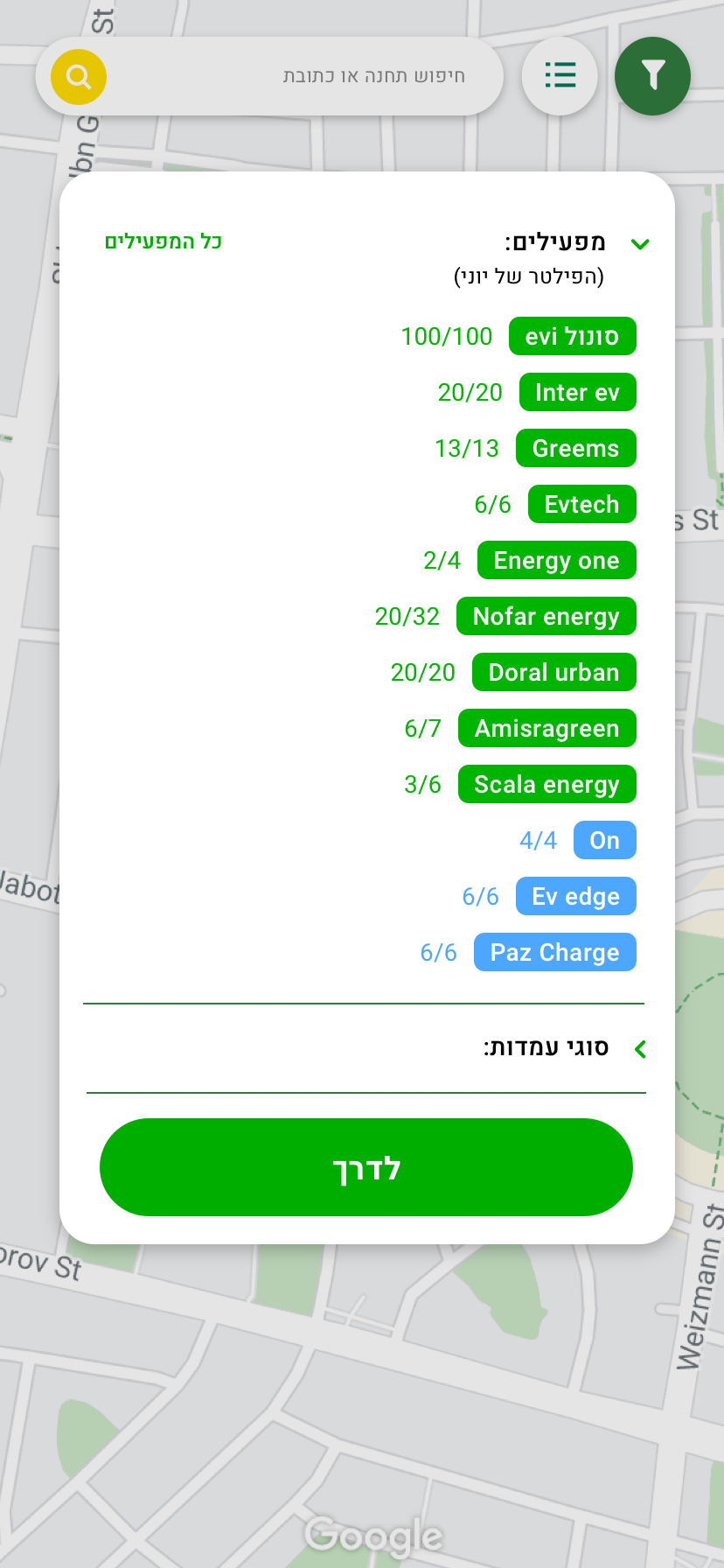
1. טעינה ברשתות ציבוריות
בגריבו ניתן לאתר, להטעין ולשלם בתחנות ציבוריות נבחרות, תחנות אלו מופיעות בצבע ירוק על המפה. אפשר גם למצוא תחנות לא מחוברות לצרכי ניווט בלבד, תחנות אלו יופיעו בצבע כחול על המפה.
בכפתור המסנן (צד ימין למעלה) ניתן למצוא את רשימת המפעילים המוצגים בגריבו. בחלק העליון של הרשימה מופיעות הרשתות המחוברות לגריבו. בחלק התחתון של הרשימה יופיעו התחנות הלא מחוברות בצבע כחול
נכון להיום אנחנו מאפשרים טעינה ציבורית ברשתות:
סונול איוי
סקאלה אנרגיה
אינטר איוי
אדג׳ קונטרול
דוראל אורבן
סבן איוי
אנרג׳י וואן
וגרימס
במידה ויתאפשר טעינה ברשתות נוספות, נפרסם על כך באפליקציה

2. בוחרים מהמפה תחנה מחוברת
אנו מציגים על המפה תחנות של רשתות טעינה. חלקן מחוברות אלינו וחלקן לא. את התחנות הלא מחוברות (כחולות) אנו מציגים כדי שתוכל לאתר איפה להטעין מתוך מגוון רחב של רשתות, אך לא ניתן להטעין בהן דרך גריבו, ואנו לא יודעים את מצב זמינותן ואת מחיר הטעינה העדכני.
תחנות ירוקות הן תחנות מחוברות ופנויות. בתחנות אלו אנו מציגים את הזמינות העדכנית, המחיר העדכני, ובהן ניתן להטעין ולשלם באמצעות אפליקציית גריבו. בוחרים מהמפה את התחנה הירוקה הרצויה ומתקדמים.

3. לוחצים על חלון השקע
לאחר שבוחרים נקודה ירוקה מהמפה יופיע חלון השקע.
חלון זה נותן אינפורמציה מקדימה בה תוכלו לראות אם הפרטים הבסיסיים תואמים לצרכים שלכם.
בכדי להתקדם ניתן ללחוץ על כל שטח החלון (מלבד כפתורי הפעולה) בכדי להתקדם לדף התחנה.

4. אפשר גם מכפתור החיפוש
אופציה נוספת בה ניתן לחפש תחנות נמצאת בחלק העליון של האפליקציה - שורת החיפוש. אפשר לחפש תחנות או כתובת דרכה. חשוב להבין כי בשימוש בחיפוש זה בכדי למצוא תחנה, התחנה תוצג בחיפוש רק אם ידוע לכם שם התחנה. בשורת החיפוש תחנות יופיעו אחרי הכתובת תחת הכותרת "עמדות טעינה". ברשימה זאת תוכלו לבחור את התחנה הרצויה ולהגיע מיד לדף התחנה.

5. בוחרים את השקע הנכון
בדף התחנה מופיעים פרטים שמטרתם לסייע לנהג למצוא את התחנה ולודא שהפרטים מתאימים לצרכי הטעינה (למשל שעות פתיחה, דירוגים, תמונות, מחיר וכו').
בחלק התחתון יש רשימה של שקעים עם הפרטים - סוג המחבר (למשל TYPE 2), מהירות מרבית של המטען (למשל 22 קוט"ש) וזמינות השקע (למשל אם הוא צהוב אז הוא תפוס).
בחלק התחתון של כפתור השקע יש מספר. מספר זה הוא קוד השקע, והוא מופיע גם על השקע עצמו בתחנה. לכן כשמגיעים לתחנה יש להסתכל על המטען ולמצוא איפה הקוד הרשום עליו, ולפי אותו מספר יש לבחור באפליקציה את כפתור השקע הנכון.
למשל, הגעתי לתחנה וראיתי את השקע שאני מעוניין להטעין בו. רשום עליו 212/2, ולכן אחבר אותו עם כבל לרכב ואז אבחר מהאפליקציה את השקע המסומן באותו קוד 212/2.

6. מחברים כבל ומתחילים
לאחר שלחצתם על כפתור השקע הנכון ייפתח חלון השקע. שימו לב שבחלון השקע יופיעו נתונים חוזרים ונתונים חדשים -
קוד השקע בגדול בחלק העליון
פרטי השקע כמו מחיר ומהירות
אם יש או אין כבל למטען
וכפתור "התחלת טעינה"
יש לודא כי הכבל מחובר היטב בין המטען לבין הרכב לפני שלוחצים על ׳התחלת טעינה׳!
לאחר שוידאתם שהכבל מחובר, אפשר ללחוץ על התחלת טעינה

7. הטעינה התחילה
לאחר הלחיצה על התחלת טעינה ייקח רגע למטען להתחיל לעבוד ולכן מומלץ להמתין דקה בסבלנות. בדרך כלל נשמעים רעשים מהמטען כשזה קורה ואז מתחיל הקסם.
ברגע שהמטען מתחיל לעבוד יתחילו לעבור נתונים לאפליקציה ואז תוכלו לראות את נתוני הטעינה רצים במסך. תוכלו להמשיך בעיסוקכים ולחזור בכל רגע למסך זה ולראות כמה אנרגיה נצרכה, מה עלות הטעינה עד כה - וללחוץ על כפתור הסיום כשתרצו להפסיק את הטעינה.
במידה והטעינה לא התחילה, מומלץ לבדוק את הפרטים הבאים -
1. אם הכנסתם פרטי אשראי באזור האישי. אם לא עשיתם זאת המטען לא יעבוד.
2. אם המתנם זמן רב מדי אחרי שחיברתם את הכבל לרכב לבין לחיצה על התחלת טעינה. אם עבר הרבה זמן אתם תידרשו להחזיר את הכבל למקום ולהתחיל הכל מהתחלה. מומלץ להיות מוכנים עם האפליקציה מהר מיד אחרי שמחברים את הכבל.
3. אם יש תקלה במטען יש לפנות לשירות הטכני של הרשת המפעילה.

8. סיום
בסיום הטעינה יופיע מסך סיכום עם המחיר והאנרגיה שנצרכה. בכל שלב תוכלו לראות את פעולת הטעינה בתפריט. איך מגיעים אליו?
בתחתית האפליקציה יש כפתור "הטעינות שלי". לוחצים עליו ומגיעים למסך עם כל פעולות הטעינה. ניתן ללחוץ על הטעינות ולראות שוב את הפרטים. חשבונית תשלח במייל.
